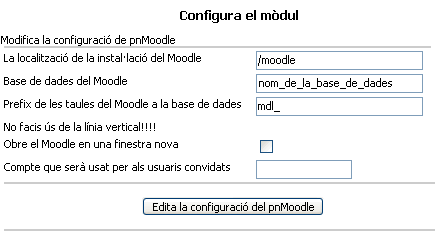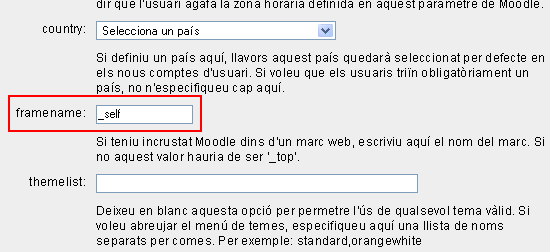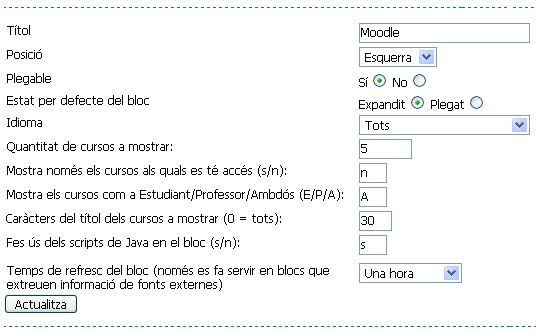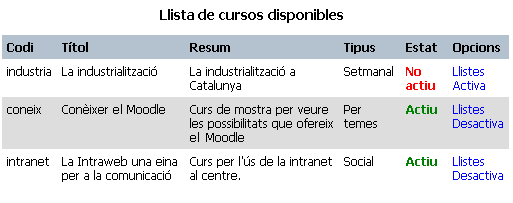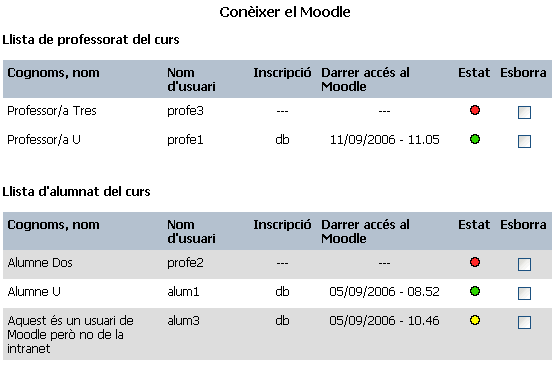Integració del Moodle a la intranet amb detic_moodle
A la pràctica anterior heu vist que és possible que el Moodle i la intranet comparteixin les taules d’usuaris de la base de dades. Amb això s’aconsegueix simplificar l’administració dels usuaris quan es vol fer ús d’ambdues aplicacions.
En aquesta pràctica anireu una mica més enllà. Veureu com aconseguir que el Moodle i la intranet treballin conjuntament, de manera que els usuaris d’ambdues aplicacions puguin passar d’una a l’altra amb una validació única.
En aquesta pràctica també s’explicarà com assignar alumnat i professorat als cursos de Moodle des de la pròpia intranet, d’una manera simple i àgil.
Configuració del Moodle per ser inserit a la intranet
A la pràctica anterior, quan vau configurar el Moodle per tal que busqués els usuaris a la taula d’usuaris de la intranet, li vau especificar que basés l’autentificació d’usuaris en una base de dades externa. Tot seguit, vau omplir un formulari amb un conjunt de camps amb la informació relativa a les dades de connexió al servidor i els noms de les taules i camps que fa servir el PostNuke per emmagatzemar la informació dels usuaris. A l’últim camp d’aquest formulari se us va demanar el format que utilitza el camp de la contrasenya i vau triar l’opció Xifratge MD5, entre les dues opcions possibles: Xifratge MD5 i Text net. Ara, per tal de fer possible la validació única dels usuaris, heu de canviar aquest valor a l’opció Text net.
Accediu al Moodle com a administradors i feu el canvi de l’opció referent al format que utilitza el camp de contrasenya, tal com s’ha comentat en el text anterior.
Instal·lació del mòdul detic_moodle i activació del bloc d'accés a Moodle i als cursos
Accediu a la intranet i feu la instal·lació del mòdul detic_moodle. Us podeu descarregar la darrera versió d’aquest mòdul des de la zona de descàrregues del projecte Intraweb.
Per instal·lar aquest mòdul s’ha de procedir de la mateixa manera com ho faríeu amb qualsevol altre mòdul del PostNuke amb alguns petits afegits (la instal·lació de mòduls es va veure a la pràctica 3 del mòdul 5).
Primer, heu d’obtenir el mòdul en format comprimit i descomprimir-lo.
En segon lloc, heu de copiar (via FTP) el contingut de la carpeta intranet obtinguda de la descompressió del mòdul dins del directori intranet/modules del servidor.
A continuació, copieu el fitxer anomenat index_pn.php que hi ha dins de la carpeta moodle obtinguda amb el mòdul, dins de la carpeta arrel del Moodle del servidor. Així mateix, heu de copiar el fitxer lib.php que trobareu a dins del directori moodle/auth/db/ver 1.x dins el directori homònim del servidor (1.x fa referència a la versió de moodle que esteu utilitzant).
Accediu a la configuració del mòdul fent clic a l’enllaç anomenat Configura el mòdul, i ompliu el formulari que s’obrirà amb les dades que es demanen.
- Localització de la instal·lació del Moodle: indiqueu en aquest camp el camí de la carpeta del servidor on teniu els fitxers del Moodle.
- Base de dades del Moodle: escriviu el nom de la base de dades que emmagatzema les taules del Moodle.
- Prefix de les taules del Moodle a la base de dades: indiqueu en aquest camp el prefix que tenen les taules del Moodle a la base de dades. Normalment, el prefix és mdl_.
- Obre el Moodle en una finestra nova: si es marca aquesta opció el Moodle s’obrirà en un navegador nou. Altrament, el Moodle s’obrirà en el lloc de la intranet.
- Compte que serà usat per als usuaris convidats: en aquest camp hi heu de posar el nom del compte que voleu assignar als usuaris que accedeixin als cursos com a convidats.
En cas que no marqueu l’opció Obre el Moodle en una finestra nova, heu de fer un darrer canvi a la configuració de Moodle. En aquest cas, accediu al Moodle com a administradors i aneu a les opcions de configuració de les variables del portal.
Nom del lloc Moodle –> Administració –> Configuració –> Variables
Busqueu l’opció framename i poseu-hi la paraula _self (normalment aquesta opció té el valor _top).
Creació del bloc tipus cursosbloc
Una vegada instal·lat el mòdul, tindreu a la vostra disposició un tipus nou de bloc anomenat cursosbloc que donarà accés als usuaris de la intranet al Moodle i on es mostrarà la llista de cursos a què té accés l’usuari/ària.
Creeu un bloc d’aquest tipus i doneu els permisos adequats per tal que totes les persones registrades a la intranet hi tinguin accés. Recordeu com s’administren els blocs a la pràctica 2 del mòdul 5 i com s’administren els permisos a la pràctica 1 del mòdul 5.
En activar el bloc haureu d’omplir el formulari que teniu a la imatge anterior. Alguns dels camps del formulari són comuns a la resta de blocs del PostNuke. Altres, però, són específics d’aquest bloc. Els camps específics d’aquest bloc són:
- Quantitat de cursos a mostrar: Permet indicar el nombre màxim de cursos que es mostren en el bloc. Normalment, en aquest camp convé posar-hi un valor alt, per tal de que no quedin cursos actius sense mostrar-se.
- Mostra només els cursos als quals es té accés: En aquesta camp cal escriure-hi la lletra s si voleu que els usuaris vegin només els cursos als quals tenen accés, ja sigui com a alumnat o com a professorat. Altrament, es mostraran tots els cursos que hi ha creats al Moodle independent de si els usuaris hi tenen accés o no.
- Mostra els cursos com a Estudiant/Professor/Ambdós: Permet posar-hi les lletres E, P o A per si voleu que els usuaris només vegin els cursos dels quals en són alumnat, professorat o ambdues coses respectivament.
- Caràcters del títol dels cursos a mostrar: Els títols dels cursos es mostraran fins al nombre de caràcters que s’indica en aquest camp. Si el títol d’un curs sobrepassa el nombre de caràcters indicats en aquest camp, se substituirà el tros de text del títol que sobrepassa el nombre de caràcters per punts suspensius.
- Fes ús dels scripts de Java en el bloc: Si es posa una s en aquest camp, quan se situï el ratolí a sobre el títol del curs, apareixerà un requadre amb la descripció o resum del curs.
A la imatge següent podeu veure un exemple d’un bloc de tipus cursosbloc activat. En aquest exemple a l’opció Fes ús dels scripts de Java s’ha posat una s.
Com podeu observar a la imatge en el bloc es mostra la relació de cursos als quals l’usuari/ària té accés, ja sigui com a alumne/a o professor/a.
Pot passar que un usuari/ària tingui accés al bloc cursosbloc, però que encara no hagi accedit mai al Moodle. En aquest cas, en el bloc se l’informarà d’aquesta situació i se li demanarà que entri al Moodle per primera vegada i activi, així, el compte d’usuari. Així mateix, si l’usuari/ària està preinscrit a cursos, ja sigui com a alumne/a o professor/a, també serà informat per mitjà del mateix bloc.
A la imatge següent teniu un exemple on l’usuari/ària encara no ha activat el seu compte del Moodle. A l’exemple, l’usuari/ària ha estat preinscrit com a alumne/a al curs anomenat Conèixer el Moodle i com a professor/a (en aquest cas concret anomenat coordinador/a) al curs anomenat La Intraweb una eina per a la comunicació i l’aprenentatge. Quan l’usuari/ària activi el seu compte del Moodle el sistema l’inscriurà, automàticament, als cursos esmentats i, per tant, hi podrà accedir.
Accés a l'administració del mòdul i activació/desactivació de cursos
Accediu a la intranet com a administradors i aneu a l’administració del mòdul detic_moodle. Una vegada estigueu a l’apartat d’administració del mòdul tindreu accés a la llista de cursos disponibles al Moodle.
A la columna de la dreta d’aquesta llista hi teniu una opció que us permetrà activar i desactivar els cursos, fent-los accessibles o no als usuaris.
Activeu i desactiveu cursos del Moodle i comproveu com això afecta als usuaris pel que fa a l’accés a aquests cursos i la visualització dels mateixos en el bloc tipus cursosbloc.
Inscripció d'usuaris de la intranet al cursos del Moodle
L’opció més interessant de l’administració d’aquest mòdul és, sense dubte, la possibilitat d’inscriure alumnat i professorat als cursos del Moodle directament des de la intranet. Per accedir a aquesta opció heu de fer clic a l’enllaç anomenat Llistes de la columna de la dreta de la llista de cursos disponibles al Moodle. En fer-ho, us apareixerà la llista de l’alumnat i professorat del curs i, des d’aquesta finestra, podreu afegir-hi professorat i alumnat nou. També en podreu esborrar.
També és possible fer totes aquestes accions des de l’administració del Moodle, tot i que des de la intranet possiblement us resultarà més còmode. A més, fer-ho des de la intranet, presenta l’avantatge de permetre preinscripcions a cursos a usuaris de la intranet que encara no ho són del Moodle, perquè encara no hi han accedit mai.
Accediu a la llista d’alumnat i professorat d’un curs i feu-hi inscripcions noves per mitjà dels enllaços Inscriu alumnat nou i Inscriu professorat nou.
En fer clic sobre aquests enllaços se us obriran els formularis des dels quals podreu inscriure grups sencers d’usuaris de la intranet al Moodle com a professorat o com a alumnat. Aquest procés presenta algunes limitacions lògiques que es comenten tot seguit:
- Un usuari/ària no pot estar inscrit a un curs simultàniament com a professor/a i alumne/a.
- Un mateix usuari/ària no pot estar inscrit dues vegades a un mateix curs.
- Només és possible inscriure a cursos a usuaris de la intranet, la qual cosa no significa que no sigui possible inscriure a altres usuaris directament des de l’administració del Moodle.
En el moment d’inscriure un alumne/a o un professor/a de la intranet a un curs del Moodle, poden donar-se dues situacions:
- Que l’alumne/a o professor/a ja sigui usuari/ària del Moodle
- Que l’alumne/a o professor/a no sigui encara usuari/ària del Moodle
El sistema analitza aquestes situacions possibles i actua segons la situació que es troba de les maneres següents:
Si l’usuari/ària de la intranet ja és usuari/ària del Moodle simplement crea la inscripció. A partir d’aquest moment l’usuari/ària tindrà accés al curs com a professor/a o alumne/a.
Si l’usuari/ària de la intranet encara no és usuari/ària del Moodle el sistema crearà una preinscripció al curs. La inscripció al curs es farà efectiva quan l’usuari/ària entri al Moodle per primera vegada.
A la imatge següent podeu veure l’aspecte de la llista de professorat i alumnat d’un curs. Si alguna persona inscrita a un curs és usuària del Moodle, però no de la intranet, s’informa d’aquesta situació.
Podeu esborrar professorat i alumnat d’un curs des d’aquesta llista. Proveu de fer-ho.
El significat de les icones de la imatge anterior és el següent: